

Si vous êtes déjà fan de certaines applications Camera pour iPhone, vous ne manquerez peut-être pas de CameraTweak après la mise à jour vers iOS 7. Tous ceux qui ont déjà goûté au tweak dans le passé, cependant, est sûr d'être ravi par les nouvelles que CameraTweak 2 vient de sortir pour iOS 7. La version mise à jour du tweak ne vient pas seulement apporter de la compatibilité avec la dernière version iOS; il offre également une interface utilisateur complètement nouvelle et de nouvelles façons de profiter des fonctionnalités supplémentaires de l'appareil photo. CameraTweak 2 fonctionne à la fois dans les modes photo et vidéo, avec des options telles que le verrouillage de la balance des blancs, le compte à rebours, un mode accéléré et plus encore ajouté au mixage. Pour que CameraTweak 2 soit vraiment pratique à utiliser et discrète, le développeur a ajouté des gestes, ce qui garantit que les boutons ajoutés n'interfèrent pas avec les opérations normales de la caméra.


Lorsque vous lancez l'application Stock Camera pour la première fois après installation de tweak, une figure animée apparaît sur le viseur, affichant la façon de rejeter et d'invoquer les boutons supplémentaires. Vous devez simplement glisser verticalement sur l'écran pour basculer la visibilité de ces boutons. Les instructions relatives à ces gestes se trouvent également dans le menu Paramètres de CameraTweak 2. Les autres options de ce menu sont les suivantes: garder vos paramètres enregistrés dans l'application Appareil photo et changer le mode de fonctionnement avancé.
En mode Avancé, les utilisateurs peuvent appuyer sur l'écran pour changer la position du verrou d'exposition. Le deuxième bouton disponible dans la barre ajoutée par le tweak vous permet d'initier un mode time-lapse, où il vous suffit de choisir une période de retard et de cliquer sur le bouton de capture avant que la caméra puisse fonctionner. Le compte à rebours est parfait pour prendre des selfies. Dans les deux modes, le cadran pour changer la durée a un joli design. Vous devez faire tourner votre doigt autour de la molette pour changer son réglage. Le mode de balance des blancs doit être activé à l'aide du dernier bouton de la barre CameraTweak 2.


Pour changer la résolution de l'image avant de la capturer, appuyez sur le bouton à côté de l'obturateur. Les résolutions disponibles vont de 144p à 2448p, avec une description textuelle de chaque option pour décrire le but pour lequel la résolution est la plus utilisée. En mode vidéo, l'option de résolution est accompagnée d'un bouton pour modifier la valeur FPS de votre caméra. Le verrouillage de la balance des blancs est également fonctionnel lors de la capture de vidéos. Si vous voulez prendre des photos pendant que vous filmez une vidéo, appuyez sur l'icône de l'appareil photo dans la barre CameraTweak 2.
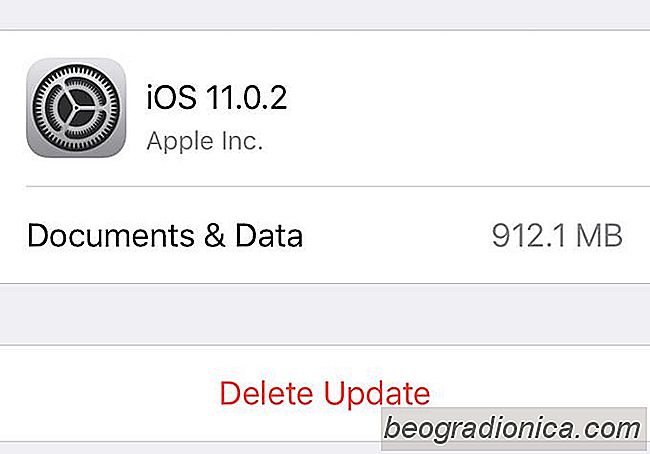
Comment supprimer une mise à jour téléchargée sur iOS
Les mises à jour iOS peuvent être téléchargées via OTA ou via iTunes. La mise à jour OTA est plus facile et souvent, la taille de téléchargement du fichier est plus petite aussi. Tout ce dont vous avez besoin est d'au moins 50% de batterie ou vous pouvez connecter votre appareil à une source d'alimentation et la mise à jour s'installera une fois téléchargée.
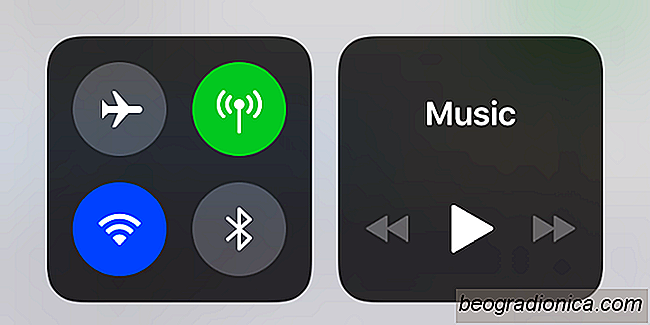
PSA: Bluetooth est toujours activé dans iOS 11 sauf si vous le désactivez
Lorsque Bluetooth est activé, le symbole Bluetooth apparaît dans la barre d'état de votre iPhone ou iPad. C'est-à-dire, il a fait jusqu'à iOS 11. Apple a fait quelque chose de vraiment horrible avec Bluetooth dans cette nouvelle version d'iOS. Bluetooth est toujours activé dans iOS 11 et le symbole n'apparaît jamais dans la barre d'état.